[Draadloze router] Wat is DFS (Dynamic Frequency Selection) en hoe werkt het op een ASUS-router?
Wat is een DFS-kanaal?
DFS is Dynamic Frequency Selection, een functie van het gebruik van 5 GHz wifi-frequenties die over het algemeen zijn gereserveerd voor radar, zoals militaire radar, satellietcommunicatie en weerradar. De DFS-kanalen verschillen van land tot land. Het belangrijkste voordeel van het gebruik van DFS-kanalen is het vergroten van het aantal Wi-Fi-kanalen. Het is wettelijk verplicht Channel Availability Check-proces om elektromagnetische interferentie van de 5 GHz-frequentie met de radar te voorkomen.
Wanneer wordt mijn router toegewezen aan het DFS-kanaal? Wat gaat er gebeuren?
Als ondersteuning voor DFS is ingeschakeld, detecteert de Wi-Fi-router de kanaalstatus en bepaalt tijdens het opstarten of het DFS-kanaal of niet-DFS-kanaal moet worden gebruikt. Als de router is toegewezen aan een niet-DFS-kanaal, kan deze onmiddellijk op de 5GHz-frequentie werken; als de router echter is toegewezen aan een DFS-kanaal, is volgens de regelgeving Channel Availability Check vereist. En tijdens het kanaalbeschikbaarheidscontroleproces is het 5GHz-signaal niet beschikbaar voor verbinding. Het proces voor het controleren van kanaalbeschikbaarheid duurt 1-10 minuten, afhankelijk van het land. Om deze reden zijn DFS-kanalen niet onmiddellijk beschikbaar wanneer een router opstart. Houd er rekening mee dat 2,4 GHz nog steeds beschikbaar is tijdens het kanaalbeschikbaarheidscontroleproces, dus de gebruiker kan in plaats daarvan de 2,4 GHz-band gebruiken of 1-10 minuten wachten op de 5 GHz-band.
Als de router tijdens normale bewerkingen detecteert dat een radar het specifieke kanaal gebruikt dat momenteel door de router wordt gebruikt, kan deze worden gecommuniceerd naar verbonden Wi-Fi-clients om de verzending te stoppen en samen naar een ander beschikbaar kanaal over te schakelen. Dit gedrag zorgt ervoor dat verbonden Wi-Fi-clients gedurende een bepaalde periode worden losgekoppeld van het netwerk voordat ze opnieuw verbinding maken met een ander kanaal
Als de gebruiker dergelijke onderbrekingen, veroorzaakt door de DFS-functie tijdens normaal gebruik, moet vermijden, volg dan de stappen om de automatische DFS-kanaalselectie uit te schakelen.
Hoe kan ik automatische DFS-kanaalselectie uitschakelen?
Stap 1. Sluit uw pc of telefoon aan op de ASUS-router via Wi-Fi of Ethernet-kabel.
Stap 2. Open een webbrowser en navigeer naar Web GUI (https://router.asus.com).

Opmerking: raadpleeg [Draadloze router] Hoe u de router kunt invoeren 39;s GUI voor meer informatie.
Stap 3. Voer uw gebruikersnaam en wachtwoord in op de inlogpagina en klik vervolgens op [Aanmelden].

Opmerking: als u vergeten de gebruikersnaam en/of wachtwoord, herstel de router naar de standaard fabrieksstatus. Raadpleeg Hoe zet ik de router terug naar de fabrieksinstellingen? voor meer informatie.
Stap 4. Ga naar Draadloos > Algemeen tabblad.
Stap 5. Selecteren 5 GHz Band
Stap 6. Uitschakelen 160MHz kanaalbandbreedte
Stap 7. Kies Auto voor Kanaal bedienen en uitschakelen Automatisch kanaal selecteren inclusief DFS-kanalen.
A. Als u Smart Connect had uitgeschakeld, zou de instellingenpagina eruit moeten zien als de volgende afbeelding.

B. Als u Smart Connect had ingeschakeld, zou de instellingenpagina eruit moeten zien als de volgende afbeelding.
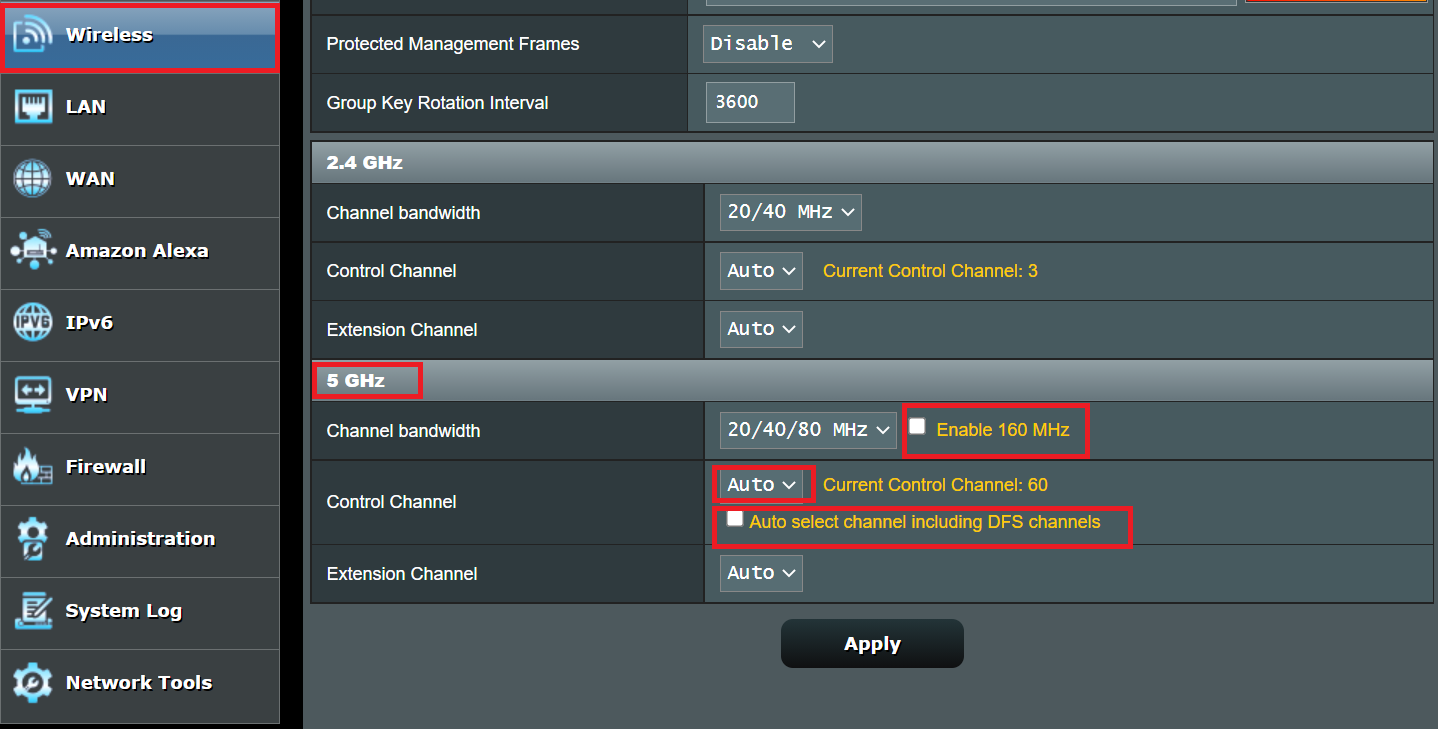
Opmerking: Voor meer details over Smart Connect verwijzen we naar de FAQ: [Draadloze router] De Smart Connect configureren inASUS-router?
Stap 8. Klik op Toepassen om de instelling op te slaan

Nadat u het DFS-kanaal in de router hebt ingeschakeld, detecteert de draadloze router de status van het kanaal.
A. Wanneer 5GHz in niet-DFS-kanaal > 5GHz kan werken.
B. Wanneer 5GHz op het DFS-kanaal is> De router controleert zelf de kanaalbeschikbaarheid (CAC). Tijdens het controleproces kan het 5GHz-signaal geen verbinding maken. Het proces van kanaalbeschikbaarheidscontrole (CAC) duurt 1 tot 10 minuten en de specifieke tijd is afhankelijk van het land/de regio.
Houd er rekening mee dat 2,4 GHz nog steeds normaal kan worden gebruikt bij het controleren van de beschikbaarheid van kanalen, dus gebruikers kunnen eerst de 2,4 GHz-band gebruiken en wachten tot de 5 GHz-verbinding wordt hervat.
FAQ
1. Als de kanaalbandbreedte van de router is ingesteld op 160 MHz en het DFS-kanaal wordt gebruikt, waarom zie ik dan eigenlijk dat het aangesloten apparaat is aangesloten op het 80 MHz-kanaal in plaats van op het 160 MHz-kanaal?
Als u hebt bevestigd dat uw apparaat 160 MHz ondersteunt en het fenomeen nog steeds bestaat, betekent dit dat de router detecteert dat het radarsignaal in de omgeving hetzelfde kanaal gebruikt als de router. Om signaalinterferentie te voorkomen, schakelt hij automatisch over naar een kanaal in de 80MHz-bandbreedte.
Raadpleeg deze veelgestelde vraag voor meer informatie over het wisselen van kanaalbandbreedte: https://www.asus.com/nl/support/FAQ/1011431
2. Als het DFS-kanaal (bijvoorbeeld: kanaal 108) is ingeschakeld op de router, en de router detecteert een radarsignaal en springt naar een ander kanaal (bijvoorbeeld: kanaal 44), schakelt de router automatisch terug naar kanaal 108 na de radarsignaal verdwijnt?
Raadpleeg de volgende twee scenario's
(1) Wanneer uw kanaal [Auto] (standaard) selecteert en er geen ander apparaat in gebruik is in dit kanaal, schakelt de router mogelijk terug naar het oorspronkelijke kanaal.
(2) Wanneer u een vast enkel kanaal instelt en de router naar andere kanalen springt als gevolg van radarsignaaldetectie, zelfs als het radarsignaal verdwijnt, zal de router niet actief terugschakelen naar het oorspronkelijke kanaal om te voorkomen dat de verbinding met het apparaat wordt verbroken. kanaal instellen.
Raadpleeg voor meer informatie over het wisselen van draadloos kanaal de veelgestelde vraag: [Wireless Router] Draadloos besturingskanaal repareren
Hoe krijg ik het (hulpprogramma/firmware)?
U kunt de nieuwste stuurprogramma's, software, firmware en gebruikershandleidingen downloaden in het ASUS Downloadcentrum.
Als je meer informatie nodig hebt over het ASUS Downloadcentrum, raadpleeg dan deze link.